买电脑需要看看电脑配置如何,这是一些内行人的做法,外行人就看看外观,价格什么的,那么怎么查看电脑配置今天就来教教大家如何查看电脑配置。
在电脑店逛的时候,会听到一些配置怎么样,功能如何等等,对于这一行的生肉来说确实很难听明白,那么如何查看电脑配置才不会被一些店家忽悠呢?现在小编就教你一些查看电脑配置的方法。
查看电脑配置教程
首先,右键单击计算机,点击“属性”。
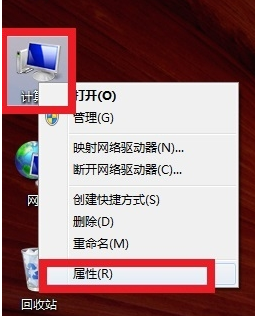
配置载图1
点击“设备管理器”
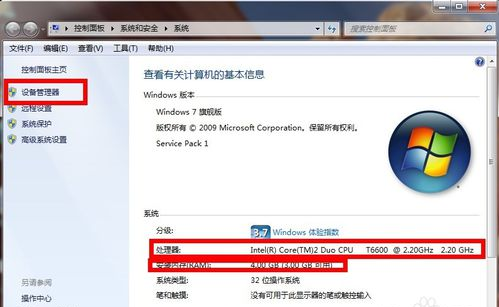
配置载图2
下拉开来有所有硬件的详细资料,就可以看到电脑配置了。
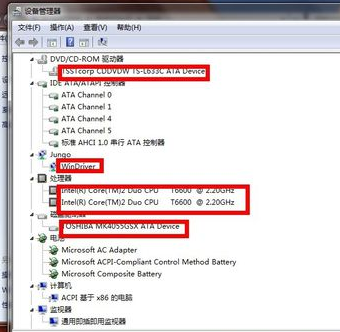
配置载图3
还有另外一种方法
点击“开始”,点击“运行”
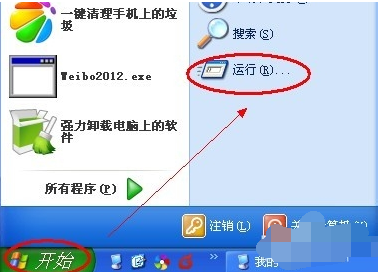
配置载图4
在运行的搜索框里面输入命令“dxdiag”,按回车。
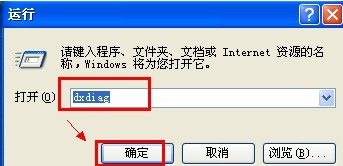
配置载图5
按回车之后,就会跳到一个关于电脑配置信息的界面,这里就可以查看相应配置信息了。
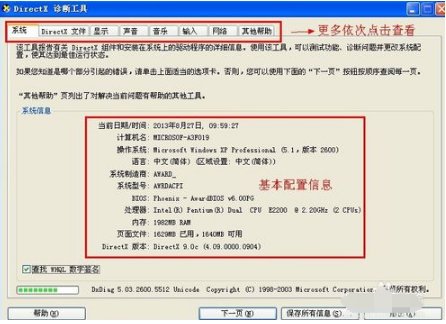
配置载图6
也可以通过软件查看,例如鲁大师,进入鲁大师,点击操作以后,什么都一目了然
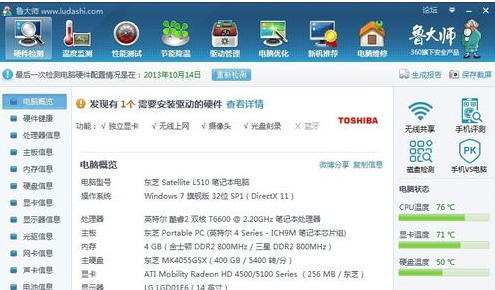
配置载图7
以上就是如何查看电脑配置的操作步骤,这些可以帮你们解决查看电脑配置的问题从而得到相应的帮助。